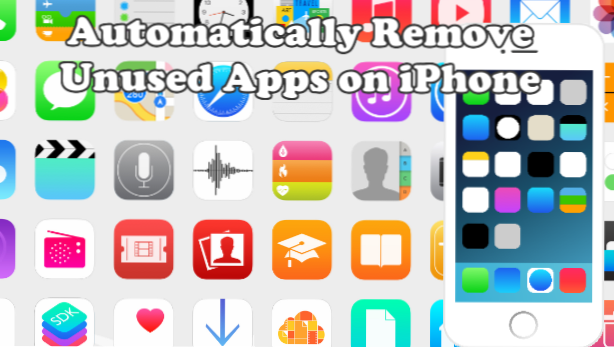
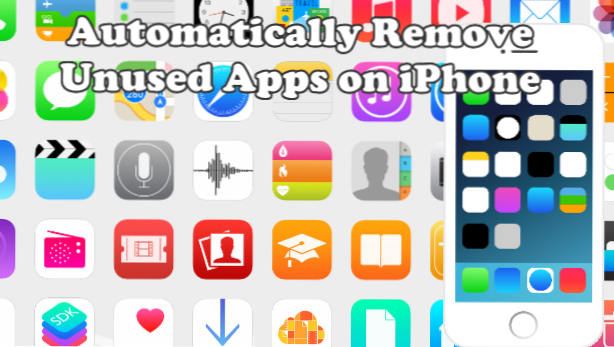
iOS 11 hat eine Funktion hinzugefügt, mit der Benutzer nicht verwendete Apps auf dem iPhone vorübergehend entfernen können. Der Prozess kann so eingestellt werden, dass nicht verwendete Apps automatisch im Hintergrund gescannt und entfernt werden. Wenn Sie nicht verwendete Apps auf dem iPhone automatisch entfernen, werden die Benutzergeräte gelöscht, um mehr Platz zu schaffen. In diesem Artikel erfahren Sie, wie Sie nicht verwendete Apps auf dem iPhone entfernen.
Im Laufe der Zeit werden Sie vielleicht nicht wissen, aber die meisten Apps auf Ihrem Telefon werden entweder selten verwendet oder sind lange Zeit nicht verwendet worden. Sie können das übliche Verfahren zum Deinstallieren von Apps auf dem iPhone durchführen oder Hilfe von der neuesten iOS 11-Funktion erhalten und Ihr iPhone so einstellen, dass nicht verwendete Apps automatisch entfernt werden.
Methode 1: Nicht verwendete Apps werden automatisch in den iTunes & Apps Store-Einstellungen entladen
Sie können nicht verwendete Apps auf dem iPhone auslagern, um Speicher auf Ihrem Gerät zu speichern. Wenn sie abgeladen sind, werden Apps von Ihrem iPhone entfernt, die Dokumente und Daten jedoch gespeichert. Durch die Neuinstallation der abgeladenen App werden die App-Daten wiederhergestellt, sodass Sie dort anfangen können, wo Sie sie verlassen haben. Gehen Sie folgendermaßen vor, um nicht verwendete Apps aus den iTunes- und App Store-Einstellungen auf dem iPhone zu entfernen:
1.Öffnen Sie die Einstellungen-App von Ihrem Telefon aus Zuhause Bildschirm.
2. Tippen Sie in den Einstellungen auf die Schaltfläche iTunes & App Store die Einstellungen.
3.Scrollen Sie auf der iTunes & App Store-Seite nach unten Unterteil des Bildschirms.
4.Tippen Sie auf die Schalter für Offload Nicht verwendete Apps. Eine grüne Taste bedeutet, dass Apps entfernt werden, wenn sie für eine Weile nicht verwendet werden. Eine graue Schaltfläche bedeutet, dass das iPhone keine Apps entfernt, auch wenn diese nicht verwendet wurden.
5.Wenn Sie nun die Funktion "Nicht verwendete Apps abladen" auf Ihrem iPhone aktiviert haben, werden selten genutzte Apps ohne Benutzereingriff automatisch entfernt.
Methode 2: Nicht verwendete Apps werden automatisch in den allgemeinen Einstellungen entfernt
So entfernen Sie nicht verwendete Apps automatisch aus den allgemeinen Einstellungen des iPhone:
1.Öffnen Sie die die Einstellungen App von Ihrem Telefon Zuhause Bildschirm.
2. Tippen Sie in den Einstellungen auf Allgemeines die Einstellungen.
3. Tippen Sie auf der Seite Allgemeine Einstellungen auf die Schaltfläche iPhone-Speicher Möglichkeit.
4. Tippen Sie im Bereich Empfehlungen auf die Schaltfläche Schaltfläche für das Abladen nicht verwendeter Apps aktivieren.
5.Abladen nicht verwendeter Apps wird durch ein grünes Häkchen angezeigt, dass die Funktion aktiviert ist. Du bist fertig.
Entfernen Sie nicht verwendete Apps manuell auf dem iPhone
Sie können auch selten verwendete Apps auf Ihrem iPhone manuell entfernen. Führen Sie dazu folgende Schritte aus:
1.Öffnen Sie die die Einstellungen App über den Startbildschirm Ihres Telefons.
2. Tippen Sie in den Einstellungen auf Allgemeines die Einstellungen.
3. Tippen Sie auf der Seite Allgemeine Einstellungen auf die Schaltfläche iPhone-Speicher Möglichkeit.
4.Scrollen Sie nach unten und suchen Sie die App, die Sie abladen möchten. Tippen Sie auf die App um seine Optionen anzuzeigen.
5. Tippen Sie auf der Seite der App auf die Schaltfläche Offload-App Taste.
6.Bestätigen Sie die Aktion durch Antippen von Offload-App aus dem Popup-Bestätigungsmenü.
7.Ihr iPhone beginnt mit dem Entfernen der App von Ihrem Gerät App wird entfernt in deinem iPhone. Sie können die App entweder vollständig löschen, indem Sie auf Delete App tippen, oder die App erneut installieren, indem Sie auf die Schaltfläche App erneut installieren tippen. Du bist fertig.
Häufig gestellte Fragen
F: Ich habe ein Handyspiel auf meinem iPhone. Ich möchte es vorübergehend entfernen, um etwas Speicherplatz auf meinem Telefon freizugeben. Gibt es eine Möglichkeit, die App zu entfernen und gleichzeitig meine Level und Ausrüstung im Spiel zu behalten?
A: Wenn Ihr Spiel kontenbasiert ist und online ist, sollten Sie bei der Wiederherstellung Ihres Kontos keine Probleme haben, da die Spielerdaten auf der Serverseite bereitgestellt werden. Wenn Sie Offline-Spiele spielen, werden die Daten im Speicher des Geräts gespeichert. Unabhängig davon, ob Sie ein Online-Spiel oder ein lokal verfügbares Spiel spielen, bleiben Ihre Spieldaten erhalten, wenn Sie die App auslagern, da die Daten erhalten bleiben. Wenn Sie Ihre App erneut installieren, werden auch Ihr Level, Ihre Ausrüstung und andere wertvolle Elemente wiederhergestellt.
F: Ich möchte die Fotos-App auslagern, aber es gibt keine Option zum Entfernen der App. Wie kann ich die Foto-App von meinem iPhone entfernen?
A: Sie können keine Apps entfernen oder auslagern, die für die Grundfunktionen eines iPhones wichtig sind, unabhängig von der Häufigkeit der Nutzung der App. Fotos, Nachrichten und die Telefon-App sind einige der Apps, die nicht vom iPhone entladen werden können.
Sie haben gerade erfahren, wie Sie nicht verwendete Apps auf dem iPhone entfernen. Wenn Sie Fragen zu den Schritten und Informationen in diesem Artikel haben, teilen Sie uns dies bitte im Kommentarbereich mit.
Wenn Ihnen dieser Artikel gefallen hat, können Sie auch die nächsten verwandten Artikel interessant finden. Geh und schau sie dir an.
So geben Sie Speicherplatz auf dem iPhone frei, ohne etwas zu löschen
So deinstallieren Sie iPhone Apps
So arrangieren und verschieben Sie iPhone Apps
So sichern Sie Ihr iPhone auf der iCloud

